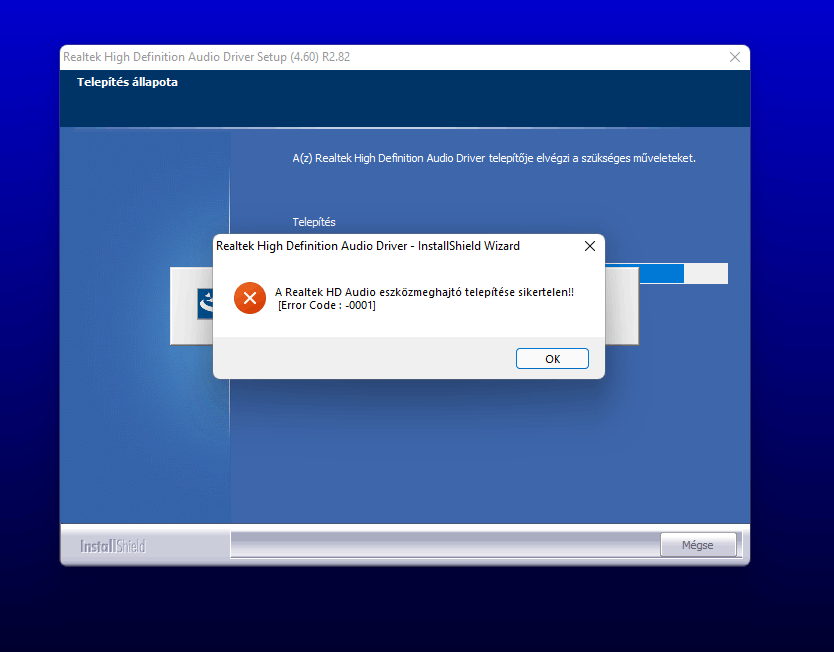
A Windows 11 felhasználók számára egy gyakori probléma, hogy az audio beállítások nem megfelelően működnek, különösen a többcsatornás hang (5.1) és az optikai kimenet esetében. Ha te is szembesülsz azzal a problémával, hogy a Realtek audio driver nem képes megfelelően átereszteni a többcsatornás hangot, hanem csak sztereó jelet ad ki, akkor ne aggódj, nem vagy egyedül. Ebben a cikkben részletesen bemutatjuk, hogyan oldhatod meg ezt a problémát a Realtek S1200A kodekkel és ASUS TUF GAMING B550M-PLUS alaplappal.
Miért Van Probléma a Többcsaornás Hang Átvezetésével Windows 11 Rendszeren?
Az egyik leggyakoribb hiba, amellyel a felhasználók szembesülnek, hogy a Windows 11 nem képes megfelelően kezelni a többcsatornás hangot az optikai kimeneten keresztül. A leggyakoribb hiba, hogy a rendszer csak sztereó hangot továbbít, nem pedig a kívánt 5.1-es dekódolt hangot vagy passthrough funkciót. Ennek oka gyakran az, hogy a Windows alapértelmezés szerint a többcsatornás hangot PCM (Pulse Code Modulation) formátumban dekódolja, ami nem felel meg a házimozi-erősítők elvárásainak. Az ilyen típusú dekódolás azt eredményezi, hogy a rendszer nem képes a kívánt többcsatornás hangot egyszerűen csak átereszteni, hanem önállóan próbálja feldolgozni, ami nem mindig megfelelő.
Realtek S1200A Kodek és ASUS TUF GAMING B550M-PLUS: Miért Van Szerepük a Problémában?
A problémát gyakran a Realtek S1200A kodek okozza, amelyet az ASUS TUF GAMING B550M-PLUS alaplap használ. Bár a Realtek kodek kiváló minőségű hangot biztosít, a Windows 11 nem mindig kompatibilis a többcsatornás hang áteresztésével, különösen, ha optikai kimenetet használsz. A legújabb illesztőprogramok telepítése és konfigurálása segíthet, de nem mindig biztosítja a kívánt eredményt, ha a Windows rendszer nem megfelelően kezeli az audio beállításokat.
Mi a Passthrough és Hogyan Működik?
A „passthrough” funkció lehetővé teszi, hogy a számítógép a hangot dekódolás nélkül továbbítsa a házimozi-erősítő vagy egyéb külső dekóder felé. Ez különösen hasznos, ha az erősítő képes a többcsatornás hangformátumok, például a Dolby Digital vagy DTS dekódolására. Az áteresztés lehetővé teszi, hogy a külső eszköz végezze el a dekódolást, így elkerülhető a Windows rendszer általi PCM formátumban történő dekódolás, amely nem mindig megfelelő a házimozi rendszerek számára. Azonban, ha a passthrough nem működik, akkor a házimozi-erősítő nem kapja meg a megfelelő hangformátumot, és a rendszer csak sztereó jelet ad ki.
Hogyan Állítható Be a Többcsaornás Hang és Passthrough a Windows 11 Rendszerben?
Ha szeretnéd a többcsatornás hangot megfelelően átvezetni a Windows 11 rendszereden, kövesd az alábbi lépéseket. Ezek a beállítások segítenek abban, hogy az optikai kimenet a kívánt 5.1-es hangot továbbítsa a házimozi-erősítő felé, anélkül, hogy a rendszer önállóan dekódolná a hangot:
- 1. Frissítsd a Hang Illesztőprogramokat: Először is, győződj meg arról, hogy a legújabb Realtek audio illesztőprogramokat telepítetted. Látogass el az ASUS hivatalos weboldalára, és töltsd le a legfrissebb verziót az alaplapodhoz.
- 2. Hangbeállítások Testreszabása: Nyisd meg a Windows 11 hangbeállításait, és válaszd ki a megfelelő kimeneti eszközt (pl. optikai kimenet). Győződj meg róla, hogy a „Többcsaornás Hang” be van kapcsolva.
- 3. Áteresztés Aktiválása: A Realtek audio panelen keresztül engedélyezheted a passthrough funkciót, amely biztosítja, hogy a számítógép nem dekódolja a hangot, hanem egyszerűen átereszt a külső eszköz felé.
- 4. Ellenőrizd a Kimeneti Beállításokat: Ha a passthrough nem működik, próbálj meg 5.1-es hangformátumot beállítani, és győződj meg róla, hogy a kimeneti eszközöd támogatja a többcsatornás hangot.
Ha ezek után sem működik a rendszer megfelelően, akkor próbálj meg alternatív audio driver-t telepíteni, vagy érdemes lehet egy harmadik féltől származó szoftvert használni, amely lehetővé teszi a pontosabb audio konfigurálást.
Miért Érdemes A Windows 11 Rendszerrel Foglalkozni?
Habár a Windows 11 számos fejlesztést hozott az audio beállítások terén, nem minden felhasználó találkozik azonnal a megfelelő konfigurációval. Az operációs rendszer továbbra is finomhangolásra szorul, hogy mindenféle hardver és hangkimeneti lehetőség zökkenőmentesen működjön. Ha az audio problémák továbbra is fennállnak, akkor érdemes további segítséget keresni a gyártó támogatási oldalán, vagy egy szakértőhöz fordulni, aki segíthet a probléma megoldásában.
Összegzés
A Windows 11 rendszerben a Realtek S1200A kodek és az ASUS TUF GAMING B550M-PLUS alaplapokkal kapcsolatban gyakran előfordulnak audio problémák, különösen, ha a többcsatornás hangot vagy a passthrough funkciót szeretnénk használni. A megfelelő illesztőprogramok telepítése, a hangbeállítások testreszabása és a passthrough funkció engedélyezése segíthet a probléma megoldásában. Ha a probléma továbbra is fennáll, érdemes szakértőhöz fordulni.
